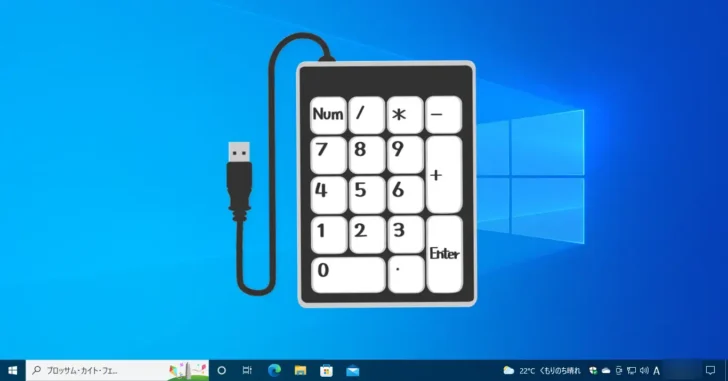
Windowsなどのパソコンで効率よく操作を行うためのテクニックとして、複数のキーを同時に押すショートカットキーを活用されている方も多いと思いますが、キーの組み合わせを覚えるのが大変だったり、押しづらいと感じることがあります。
そこでここでは、Windows環境でショートカットキーのような複数のキーを同時押しするような操作や、定型文の入力などを1つのキーに割り当てることができるサンワサプライ製のマクロキーボードを紹介します。
目次
マクロキーボードとは
Amazonなどでキー操作の割り当てなどが可能なキーボードを探すと、たくさんの商品が見つかりますが、多くの商品はメーカもよく分からないため購入に不安があります。
そこでおすすめなのが、国内メーカーであるサンワサプライ株式会社が販売しているWindows向けのマクロキーボードです。
こちらの商品、見た目はUSB接続の普通のテンキーですが、Enterキー以外の22キーには、専用ソフトを使って特定のキー操作を割り当てることができます。
また、それぞれのキーのキーカバーを外して、割り当て内容を記載したシールを貼り付けることができ、本体側面にはUSB-Aポートが2つ搭載されており、USB2.0機器を取り付けることもできます。
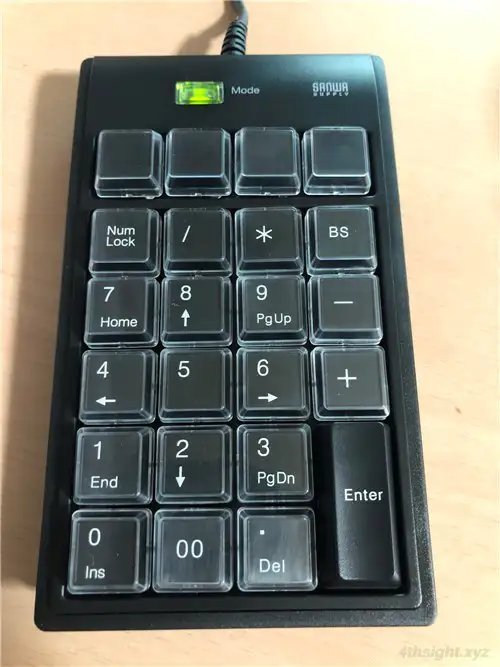
また、テンキーでは大きいと感じる方には3キーバージョンも販売されています。
マクロキーボードの使い方
サンワサプライのプログラマブルテンキーは、パソコンにUSB接続すればすぐにキーボードとして使えますが、キー操作を割り当てるなどの機能を利用するには、専用ソフトのインストールが必要です。
専用ソフトは、商品にも付属していますが、最新版は以下のサンワサプライの公式ページから入手するとよいでしょう。
NT-19UH2BKN のソフト(ドライバー)ダウンロード|サンワサプライ株式会社
モードについて
プログラマブルテンキーには「Mode0」と「Mode1」の2つのモードがあり、モードの切り替えは本体上部のModeボタンを押します。

Mode0は緑色、Mode1は赤色で、Mode0は一般的なテンキーとして利用でき上部の4つのキーのみをカスタマイズでき、Mode1ではEnterキーを除くすべてのキーをカスタマイズできます。
キー操作の割り当て
プログラマブルテンキーのそれぞれのキーに、キー操作を割り当てるときは、専用ソフトをインストール/起動して、ソフトの画面上で割り当てたいキーをクリックします。
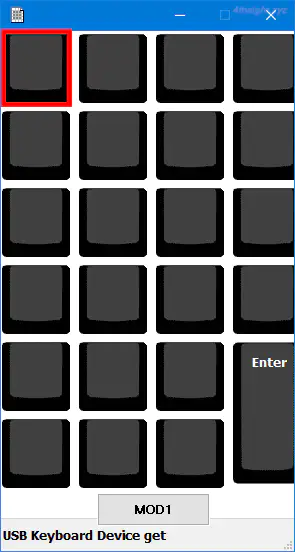
すると、以下のようにキーボードが表示されるので、表示されているキーボードのキーをクリックして設定したいキー操作を登録します。
たとえば、コピー(Ctrl+C)操作を登録したいときは、Ctrlキーを2回クリックしてからCキーをクリックします。(なお、Windowsキーと組み合わせたキー操作は登録できません。)

キー操作を入力し終えたら、画面下部にキー操作の内容が表示されているので、間違いがないことを確認してから「プログラム」をクリックすることで、以降そのキーを押したときに登録したキー操作が行われるようになります。
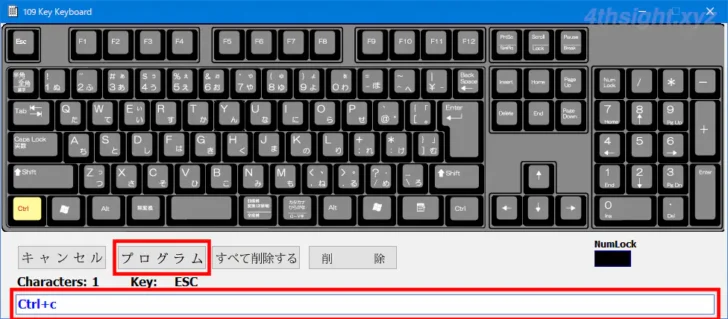
単純なショートカットキーを登録しても、それほど効果を感じませんが、Excelの操作などで使用する複雑なショートカットキーや定型文などを登録しておけば、一発で操作/入力できるようになり、作業効率は格段にアップします。
なお、設定内容はプログラマブルテンキー本体に記録されているため、取り外して他のパソコンに接続しても再登録をする必要はなく、すぐに利用できます。
あとがき
国内メーカが販売している商品という安心感があり、専用ソフトの使い勝手も良く、お値段も3,000円ほどとリーズナブルなので、仕事などでショートカットキーや定型的なキー操作が多い方は試してみてはいかがでしょうか。
プログラマブルテンキー自体を自在に使えるようになるまでに慣れは必要ですが、慣れてしまえば、その便利さに手放せないデバイスとなること間違いなしです。

